Để cấu hình sử dụng dịch vụ webmail trên MS OutLook ta thực hiện các thao tác sau:
Bước 1: Mở Chương trình Ms OutLook trên máy tính:
Bước 2: Tiến hành cấu hình mail cho của bạn cho outlook
Màn hình thông báo hỏi bạn có muốn cấu hình thiết lập email hay không -> Check "Yes" và Click "Next" để tiếp tục
Bước 3: Check "Manually configure server setting or additional server types" -> Click "Next" để tiếp tục
Bước 4: Chọn dịch vụ cung cấp Email thường là "Internet Email" -> Click "Next" tiếp tục
Bước 5: Khai báo thông tin tài khoản Email của bạn
User Infomation
- Your Name : Tên của bạn
- Email Address : Địa chỉ email của bạn
- Email Address : Địa chỉ email của bạn
Server Infomation
- Account Type : Chọn "POP3"
- Incoming Mail Server : Nhập địa chỉ nhận mail của bạn, thường là "mail.địa chỉ web của bạn" VD : mail.maxhost.vn
- Outgoing Mail Server : Nhập địa chỉ gửi mail của bạn , thường là "mail.địa chỉ web của bạn" VD : mail.maxhost.vn
Logon Infomation
- User Name : Tài khoản đăng nhập email của bạn
- Password : Mật khẩu của bạn
Check "Remember Password" để OulLook nhớ mật khẩu của bạn
Click "Text Account Setting" để kiểm tra cấu hình vừa khai báo
Nếu cấu hình thành công ta nhận được kết quả sau :
Click "Close" sau đó Click "Finish" để hoàn tất

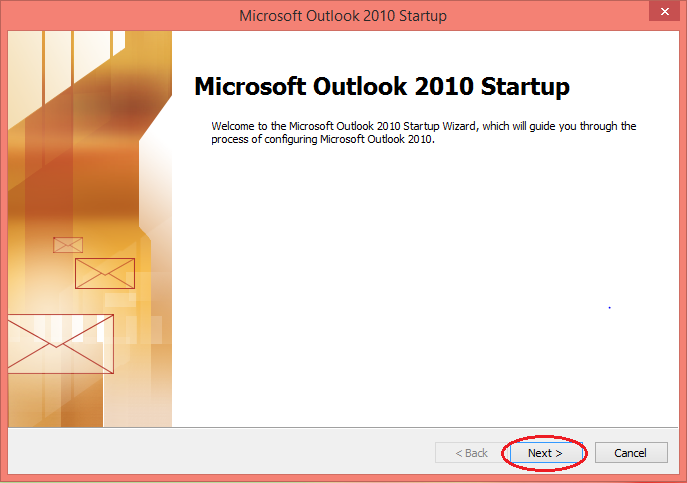
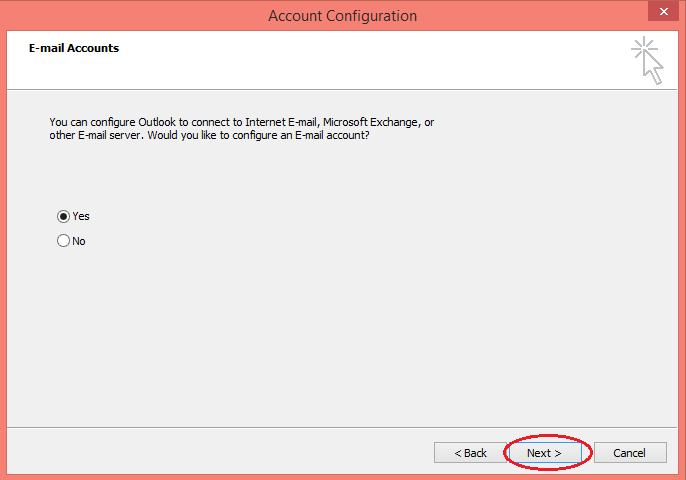
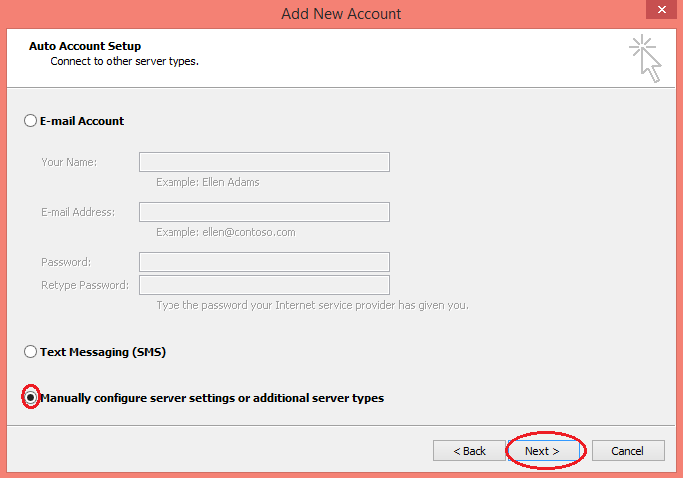
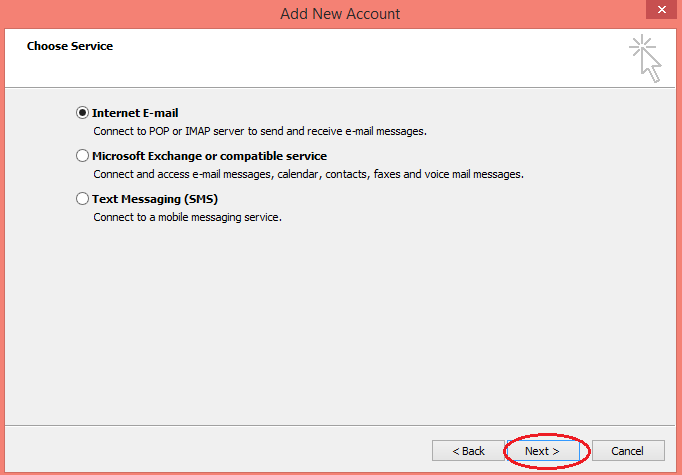
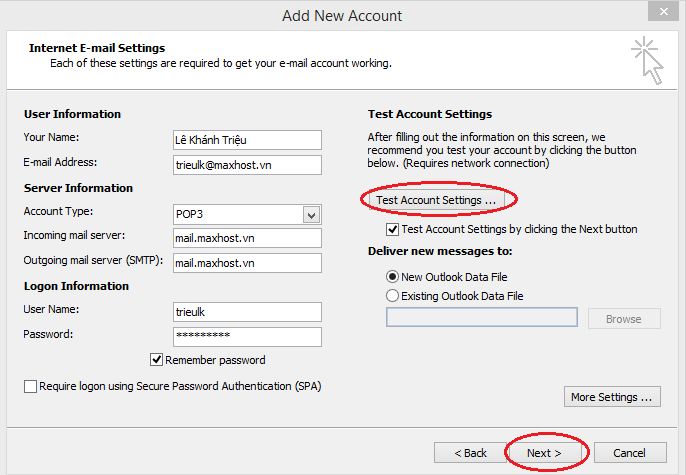
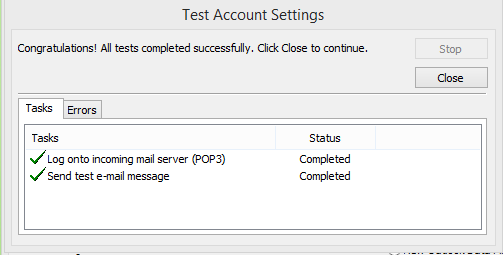
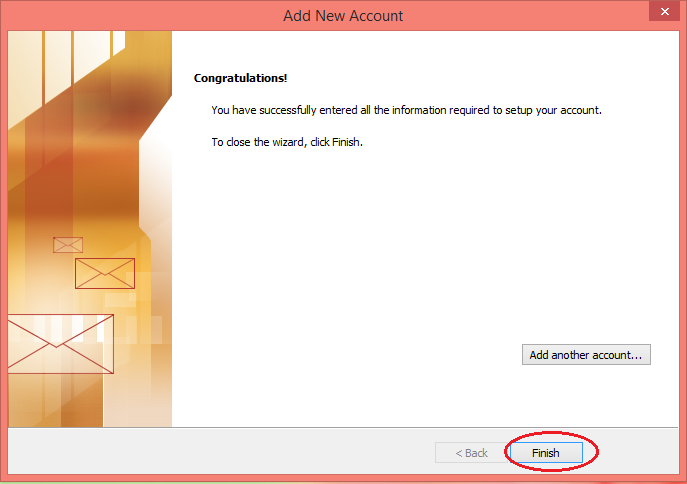
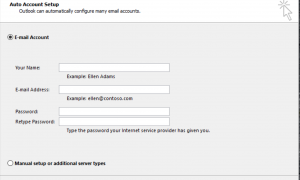
![[Hướng dẫn] cấu hình email trên Iphone](https://www.maxhost.vn/libs/timthumb.php?src=https://www.maxhost.vn/assets/images/content/-huong-dan-cau-hinh-email-tren-iphone-e7990.jpg&w=300&h=180&zc=1)
![[Hướng dẫn] cấu hình email trên Android](https://www.maxhost.vn/libs/timthumb.php?src=https://www.maxhost.vn/assets/images/content/-huong-dan-cau-hinh-email-tren-android.jpg&w=300&h=180&zc=1)
![[Hướng dẫn] sử dụng webmail Roundcube](https://www.maxhost.vn/libs/timthumb.php?src=https://www.maxhost.vn/assets/images/content/-huong-dan-su-dung-webmail-roundcube.jpg&w=300&h=180&zc=1)













